De 5 beste iOS-scanners om van uw documenten afbeeldingen en pdf's te maken

De dagen van Xerox-fotokopieerapparaten zijn voorbij en de dagen dat je je smartphone uitschakelt om een afbeelding te scannen. Hier zijn de beste iOS-scanners voor uw iPhone.
Je kunt zien hoe oud ik ben als ik je zeg dat mijncollege dagen bestond uit het vinden van wisselgeld voor het Xerox-apparaat om tekstboekpagina's te kopiëren. Tegenwoordig hebben de jongeren het niet gemakkelijk met hun smartphones, maar vroeger waren we allemaal aan het duwen en schuiven rond het onhandige kopieerapparaat. Ah, leuke tijden.
Aangezien ik veel onderzoek doe om te schrijven, heb ik dat gedaanin de loop der jaren de kans gehad veel scan-apps uit te proberen. Het is gewoon geweldig om je telefoon te kunnen gebruiken om een pagina of een afbeelding te scannen. Veel van deze apps hebben ook optische karakterherkenning (OCR), die we later zullen bekijken.
Als u een iPhone hebt, zijn hier de 5 beste iOS-scanners die deze scans omzetten in PDF's zonder te zweten.

1990 gebeld. Ze willen hun kopieerapparaat terug.
De 5 beste iOS-scanners om van uw smartphone een scanner te maken
Voordat we beginnen, moet worden opgemerkt dat,hoewel scanner-apps met grote sprongen verbeteren, zijn ze niet perfect. Dit betekent dat voor een goede scan de pagina of afbeelding bij voorkeur op een vlak oppervlak moet liggen zonder krommingen.
Dus als u bijvoorbeeld een boekpagina scant,de scan raakt vervormd naarmate de tekst dichter bij de middelste wervelkolom komt. Aan de andere kant, als u een plat whiteboard in een kantoor of klaslokaal scant, zult u waarschijnlijk geen problemen ondervinden.
TurboScan ($ 5,99)
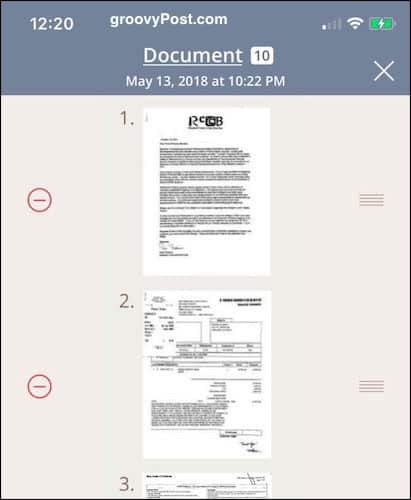
Ik ga beginnen met degene die ik vrijwel altijd gebruik. TurboScan is niet gratis, maar het is elke cent waard.
Met de iPhone-camera kunt u documenten scannenen foto's snel. Bepaal vervolgens hoe donker je de kleur wilt. Als het een document is, heb ik de neiging om de kleur maximaal te hebben om het zo gemakkelijk mogelijk te lezen te maken.
Als u meer dan één document of afbeelding hebt, kunt u elk document uitlijnen en vervolgens samenvoegen tot één bestand. Bepaal vervolgens hoe je het van je telefoon wilt verzenden.
Als u het wilt e-mailen, gebruikt het de standaard Apple Mail-app op de telefoon. U kunt het bestand ook naar verschillende andere services verzenden, zoals Berichten, iCloud Drive of Airdrop.
Genius Scan - Freemium
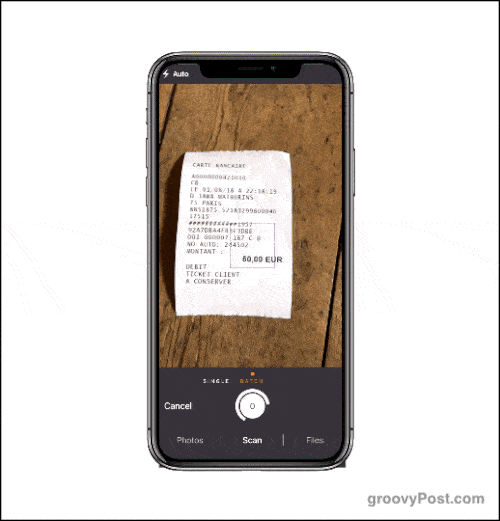
Genius Scan is waarschijnlijk mijn tweede favoriet met een zeer goede gratis versie en een goedkope betaalde versie met een leuke upgrade-functie.
Deze scanner detecteert de randen van dedocument of afbeelding en maak automatisch een scan. Dit kan extreem eenvoudig of erg vervelend zijn, omdat het een vaste hand vereist. Als uw apparaat trilt, heeft de app een probleem met het vergrendelen van wat u probeert te scannen.
Als het eenmaal een scan heeft, kunt u de tekst verscherpen zodat deze gemakkelijker te lezen is, het perspectief wijzigen als een deel van de scan per ongeluk wordt uitgeschakeld en de scan in een PDF-bestand veranderen.
Met een betaalde upgrade voor $ 7,99 kunt u een back-up van uw scans maken naar een groot aantal grote cloudservices en uw documenten coderen.
Scanbaar (gratis)
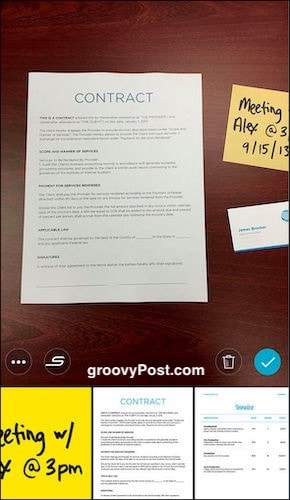
Scanbaar is de scanner van Evernote, maar dat is niet zomoet een Evernote-gebruiker zijn om Scannable te gebruiken. Dit is een zelfstandige gratis app die iedereen kan gebruiken. Als u echter een Evernote-gebruiker bent, zijn beide zeer nuttig omdat ze zeer goed integreren.
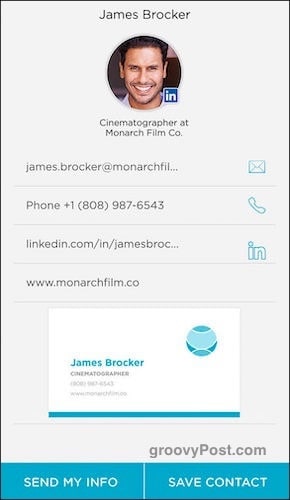
Omdat dit de creatie van Evernote is, deze scannerkan visitekaartjes scannen, de informatie ophalen en voor u opslaan (en informatie vinden over de persoon op LinkedIn). De gebruikelijke documenten, afbeeldingen, whiteboards en boekpagina's kunnen ook snel worden gescand.
Opties voor delen omvatten e-mail of sms, of Evernote als u het gebruikt.
Office Lens (gratis)
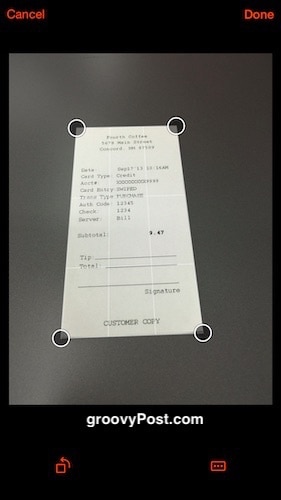
Office Lens biedt Microsoft in descanner markt en het doet zijn werk behoorlijk goed. Het ligt voor de hand dat de opties voor delen zwaarder afhangen van het verzenden van de scans naar Microsoft-programma's. Maar je kunt de scan nog steeds als PDF e-mailen als je geen grote fan bent van Microsoft, zoals ik.
Net als Scannable legt Office Lens zaken vastkaartinformatie, evenals whiteboards, documenten en foto's. Maar de grote unieke functie is dat Office Lens VoiceOver gebruikt in het gedeelte Instellingen voor iOS-toegankelijkheid. Dit betekent dat als u blind bent of problemen heeft met uw gezichtsvermogen in het algemeen, de app u gesproken instructies geeft over waar u de telefoon naartoe kunt verplaatsen om de beste scan te krijgen.
Adobe Scan (gratis)
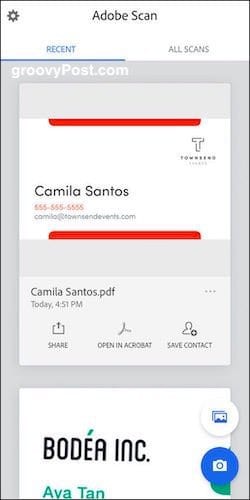
Net als Office Lens is Adobe Scan duidelijk zwaarbevooroordeeld voor Adobe-producten. Dus hoewel je dit ook als een op zichzelf staand product kunt gebruiken, is het waarschijnlijk beter geschikt voor degenen die ook andere Adobe-producten gebruiken.
Adobe Scan detecteert de hoeken van documenten enmaakt automatisch een foto. Het past dan de uitsnede, de schaduw van de tekst aan en ruimt in het algemeen alles op in een mooie pittige PDF voor u. Het zal ook visitekaartjes scannen.
Als u ook Adobe Acrobat Reader op uw iPhone hebt, kunt u het gescande document in Acrobat openen. Maak notities en opmerkingen, onderteken formulieren en stuur het document ter ondertekening naar iemand anders.
Dus wat is optische karakterherkenning (OCR)?
Veel scan-apps bieden optische karakterherkenningstechnologie. Maar wat is het precies?
Het is eigenlijk de mogelijkheid voor een scanner-appmaak een gescand document of foto en om de tekst te herkennen. Dus als u een document scant met uw telefoon, kan OCR elk woord in dat document indexeren en herkennen. U kunt het document later gemakkelijk vinden door trefwoorden in te voeren. Het is de kracht van Evernote wanneer u naar iets in uw account zoekt.
Wie heeft met dit soort technologie nog meer kopieerapparaten van Xerox nodig?










laat een reactie achter